Comment obtenir des gouttes de Among Us : Guide ultime pour collecter des gouttes
Comment obtenir des gouttes de Among Us ? Among Us, le célèbre jeu multijoueur développé par InnerSloth, a pris d’assaut le monde du jeu. Le jeu offre …
Lire l'article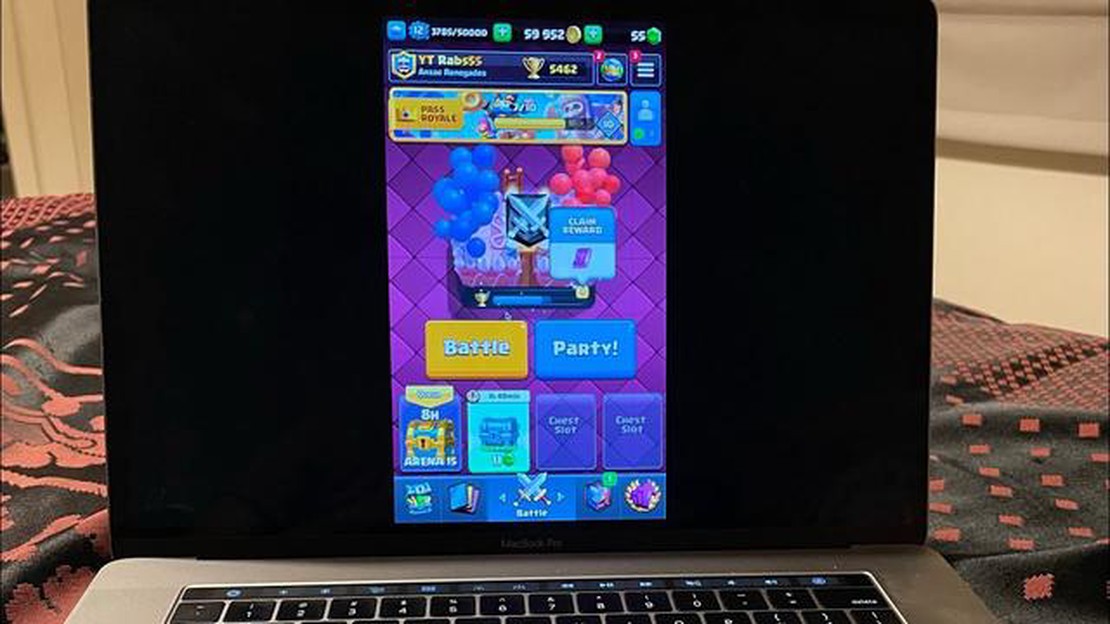
Si vous êtes un utilisateur de Mac et un fan de jeux mobiles, vous avez probablement entendu parler de Clash Royale. Ce jeu multijoueur hautement addictif et compétitif vous permet d’affronter d’autres joueurs en temps réel et de construire un puissant jeu de cartes. Le jeu a connu un grand succès sur les appareils mobiles, mais qu’en est-il si vous souhaitez y jouer sur votre Mac ? Dans ce guide étape par étape, nous allons vous montrer comment télécharger Clash Royale sur votre Mac !
Tout d’abord, vous devez installer un émulateur Android sur votre Mac. Un émulateur vous permet d’exécuter des applications Android sur votre ordinateur, et plusieurs options sont disponibles. L’un des choix les plus populaires est Bluestacks, qui est gratuit et facile à utiliser. Il vous suffit de vous rendre sur le site web de Bluestacks, de télécharger l’émulateur et de suivre les instructions d’installation.
Une fois Bluestacks installé, ouvrez le programme et connectez-vous avec votre compte Google. Vous aurez ainsi accès au Google Play Store, où vous pourrez télécharger Clash Royale. Recherchez Clash Royale dans le Play Store et cliquez sur le bouton “Installer”. Le jeu commencera à se télécharger et à s’installer sur votre émulateur Bluestacks.
Une fois l’installation terminée, vous pouvez ouvrir Clash Royale et commencer à jouer ! Il vous faudra peut-être un peu de temps pour vous habituer aux commandes sur Mac, car vous utiliserez la souris au lieu des commandes tactiles, mais vous vous y ferez en un rien de temps. Que vous soyez un joueur expérimenté de Clash Royale ou que vous découvriez le jeu, jouer sur votre Mac vous offrira une toute nouvelle expérience de jeu !
Si vous êtes un fan de jeux mobiles et que vous possédez un ordinateur Mac, vous vous demandez peut-être comment télécharger Clash Royale sur votre appareil. Clash Royale est un jeu en ligne multijoueur très populaire qui permet aux joueurs de participer à des batailles en temps réel contre des adversaires du monde entier. Le jeu combine des éléments de stratégie et de collection de cartes pour créer une expérience de jeu unique. Voici un guide étape par étape pour télécharger Clash Royale sur votre Mac aujourd’hui :
Voilà, c’est fait ! Vous avez maintenant téléchargé Clash Royale sur votre ordinateur Mac. Profitez des batailles passionnantes et de la stratégie que le jeu a à offrir.
Pour télécharger Clash Royale sur votre Mac, vous devez vous assurer que votre ordinateur est compatible avec le jeu. La configuration minimale requise pour Clash Royale sur Mac est la suivante :
Lire aussi: Critique de Gears Tactics : Une classe de maître tactique dans l'univers de Gears of War
Pour vérifier si votre Mac répond à ces exigences, vous pouvez suivre les étapes suivantes :
Si votre Mac répond à toutes les exigences, vous pouvez passer à l’étape suivante. Si ce n’est pas le cas, vous devrez peut-être mettre à niveau votre ordinateur ou libérer de l’espace.
Lire aussi: Comment télécharger Toca Boca - Guide étape par étape
Pour jouer à Clash Royale sur votre Mac, vous devez d’abord télécharger un émulateur Android. Un émulateur Android est un logiciel qui vous permet d’exécuter des applications Android sur votre ordinateur. Il existe plusieurs émulateurs Android, mais l’une des options les plus populaires et les plus fiables est BlueStacks.
Maintenant que vous avez téléchargé et installé BlueStacks sur votre Mac, vous êtes prêt à passer à l’étape suivante : télécharger Clash Royale.
Maintenant que vous avez téléchargé avec succès un émulateur Android et le fichier APK de Clash Royale, vous êtes prêt à installer Clash Royale sur votre Mac. Suivez les étapes suivantes :
Félicitations ! Vous avez réussi à installer Clash Royale sur votre Mac à l’aide d’un émulateur Android. Vous pouvez maintenant lancer le jeu et commencer à jouer.
Oui, Clash Royale est disponible gratuitement sur le Mac App Store. Cependant, des achats in-app sont disponibles dans le jeu.
Malheureusement, il n’existe actuellement aucun moyen officiel de transférer votre progression de Clash Royale sur votre iPhone à Clash Royale sur votre Mac. Chaque plateforme possède sa propre progression de jeu.
Comment obtenir des gouttes de Among Us ? Among Us, le célèbre jeu multijoueur développé par InnerSloth, a pris d’assaut le monde du jeu. Le jeu offre …
Lire l'articleQu’est-ce que l’impact de Pity Genshin ? Genshin Impact, un jeu de rôle et d’action très populaire développé par miHoYo, a acquis une grande …
Lire l'articleComment obtenir l’étape Bloodhound Ash of War dans Elden Ring ? Dans le très attendu jeu RPG Elden Ring, les joueurs ont la possibilité de s’embarquer …
Lire l'articleQue signifie Jahurd dans Mobile Legends ? Si vous êtes un fan du célèbre jeu mobile Mobile Legends, vous avez peut-être déjà rencontré le terme …
Lire l'articlePourquoi Tywin nomme-t-il Tyrion maître de la monnaie ? Tywin Lannister, le puissant et rusé chef de la maison Lannister dans la série Game of …
Lire l'articleRampez dans les toilettes dans la démo du jeu d’aventure Endacopia Imaginez que vous pénétrez dans un monde rempli de mystères, de dangers et de …
Lire l'article